[照会・振込振替サービス]メニューをクリックしてください。
「業務選択」画面が表示されますので、[入出金明細照会[画面]]ボタンをクリックしてください。

入出金明細照会
ご登録いただいた口座の入出金明細をリアルタイムで確認し、照会結果をダウンロードすることができます。
入出金明細照会(画面)
1.
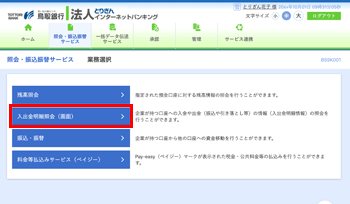
2.
「条件指定」画面が表示されます。
入出金明細を確認する口座、照会する範囲を選択のうえ、照会用暗証番号を入力し、[照会]ボタンをクリックしてください。
入出金明細を確認する口座、照会する範囲を選択のうえ、照会用暗証番号を入力し、[照会]ボタンをクリックしてください。
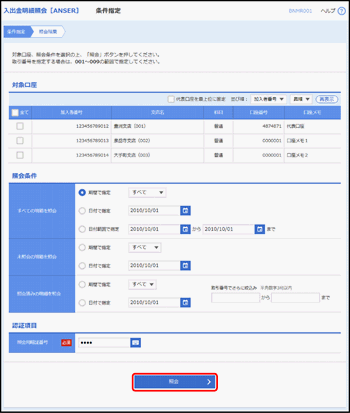
| 照会条件 | ||
|---|---|---|
| すべての明細を照会(※1) | 期間で指定 | すべてまたは当月分または前月分の中から照会が可能。※最大で前々月1日~当日までの明細がご覧いただけます。 |
| 日付範囲で指定 | 選択した日付範囲内の全明細(未照会および照会済)を照会可能。(最大で前々月1日~当日までの明細が照会可能) | |
| 未照会の明細を照会(※2) | 期間で指定 | すべてまたは当月分の照会が可能。※最大で当日を含む31日前までの未照会の明細がご覧いただけます。 |
| 日付で指定 | 選択した日付の未照会明細を照会可能。(最長31日前より選択可能) | |
| 照会済みの明細を照会(※3) | 日付で指定 | 選択した日付の照会済明細を再度照会可能。(最長31日前より選択可能) |
(※1)当照会条件での照会は照会済明細とはなりません。
(※2)当日を含む31日までの未照会の明細がご覧いただけます。
(※3)当日を含めた31日前までの「未照会の明細を照会」でご照会された明細を
「日付単位」で再度ご覧いただけます。
入出金明細情報の最大表示件数は、口座単位ごとに999件です。
[カレンダー]ボタンをクリックすると、指定日付を設定することができます。
「ソフトウェアキーボード」ボタンをクリックすると、画面上に文字ボタンを表示させ、マウス操作により暗証番号を入力することができます。
3.
「照会結果」画面が表示されます。
ご確認後、[ホームへ]ボタンをクリックすると、「トップページ」画面へ戻ることができます。
ご確認後、[ホームへ]ボタンをクリックすると、「トップページ」画面へ戻ることができます。
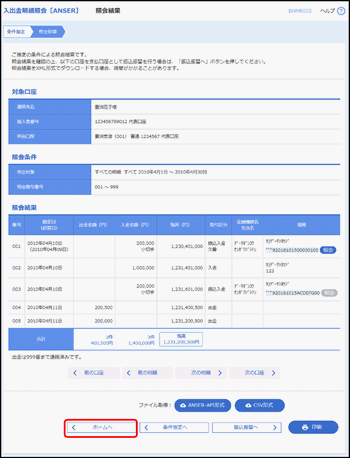
[照会]ボタンをクリックすると、EDI情報詳細画面がポップアップ表示されます。
[振込振替へ]ボタンをクリックすると、指定した口座から振込振替のお取引を続けて行うことができます。
[ANSER-APIファイル形式]ボタンをクリックすると、ANSER-APIファイル形式(タブ区切りのテキストファイル)のファイルをダウンロードすることができます。
[CSV形式]ボタンをクリックすると、CSV形式(カンマ区切りのファイル)のファイルをダウンロードすることができます。
[印刷]ボタンをクリックすると、印刷用PDFファイルが表示されます。



